Criando vinhetas em fotografias
Marcadores: Develop/Revelação, Tutorial, Vinheta
Já mostrei no Canal Adobe Photoshop como criar vinhetas em fotografias utilizando o Photoshop e agora você aprenderá a criar o mesmo efeito utilizando o Lightroom.
+ Guia de referência rápida Lightroom 4
+ Guia de referência rápida Lightroom 3
+ Guia de referência rápida Lightroom 4
+ Guia de referência rápida Lightroom 3
OBS: Se você utiliza a versão 2 do Lightroom os ajustes para a criação de vinheta estão no painel Lens Corrections. Na versão 3 ele está em um painel separado chamado Effects.
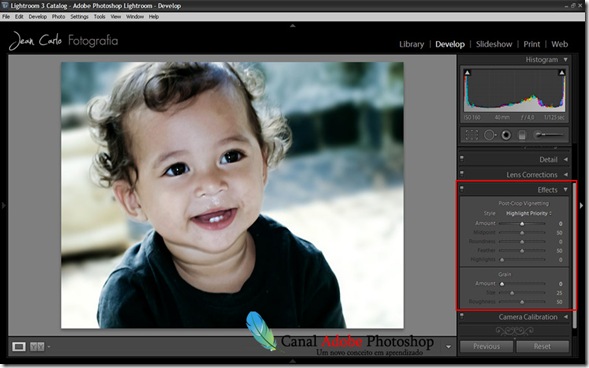
Antes de iniciar, entenda como funcionam os ajustes.
Na área Vinheta pós-corte do painel Efeitos, no módulo Revelação, escolha uma opção no menu Estilo:Highlight Priority - Realçar prioridade
Permite recuperação de realce, mas pode causar alteração de cor nas áreas escurecidas da foto. Adequado para fotos com áreas de imagem claras, como realces especulares recortados.
Color Priority - Prioridade de cor
Minimiza as alterações de cor nas áreas escurecidas de uma foto, mas não pode realizar recuperação de realce.
Paint Overlay - Sobreposição de tinta
Mistura os valores da imagem cortada com pixels em preto e branco. Pode resultar em uma aparência plana.
Ajuste dos controles deslizantes:
Amount - Intensidade
Os valores negativos escurecem os cantos da foto. Os valores positivos clareiam os cantos.
Midpoint - Ponto médio
Os valores inferiores aplicam o ajuste de intensidade a uma área mais ampla longe dos cantos. Os valores superiores restringem o ajuste a uma área mais próxima dos cantos.
Roundness - Arredondamento
Os valores inferiores tornam o efeito de vinheta mais oval. Os valores superiores tornam o efeito de vinheta mais circular.
Feather - Difusão
Os valores inferiores reduzem a suavização entre a vinheta e seus pixels circundantes. Os valores superiores aumentam a suavização.
Highlights - Realces
(Somente para Prioridade de realce e Prioridade de cor) Controla o grau de contraste de realce preservado quando o valor de Intensidade é negativo. Adequado para fotos com realces pequenos, como velas e lâmpadas.
* Guia de referência rápida LR3
Na minha fotografia eu não queria uma vinheta muito escura. Mesmo porque, ela já tem uma tonalidade escura. Por isso, configurei Amount em –75 , Midpoint em 50 e o Feather em 60.
Dica: Para saber como os ajustes afetam a sua imagem, experimente mover os deslizantes para o valor mínimo e para o valor máximo. Assim, você poderá observar como o ajuste afeta a sua fotografia.
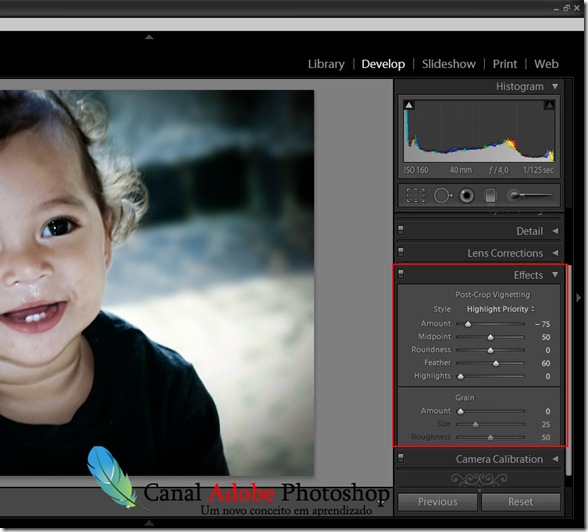
Resultado final:
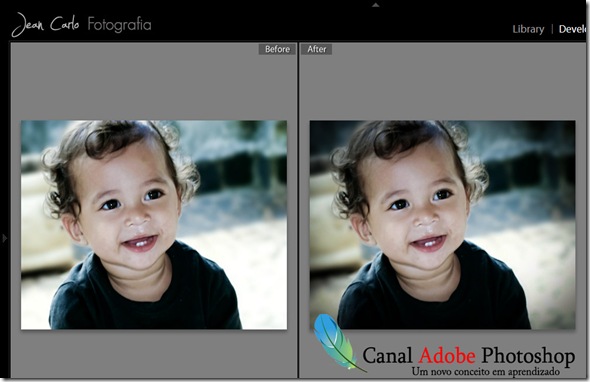
![[ Dicas Lightroom ]](http://1.bp.blogspot.com/-5jM_lJcyilw/T-ulpMYvy6I/AAAAAAAAAQc/c_dC9YrTrQQ/s1600/lightroom%2Bblog.jpg)


Postar um comentário
- Todos os comentários passam por um sistema de moderação antes de serem exibidos.
- Comente com o OpenID ou com o nome/url do Blog, assim, poderei retribuir a visita.
- Se você escreveu ou encontrou um artigo interessante e que seja relacionado ao post, o link para esse artigo no comentário é bem vindo.
- Comentários com o intuito de fazer SPAM serão excluídos imediatamente.